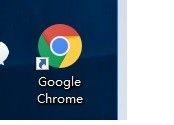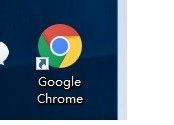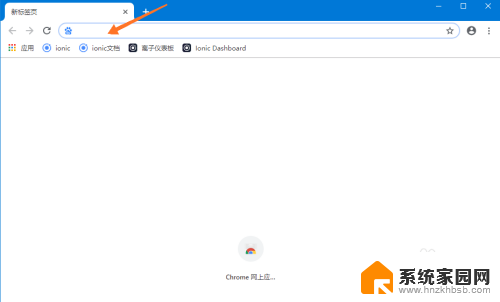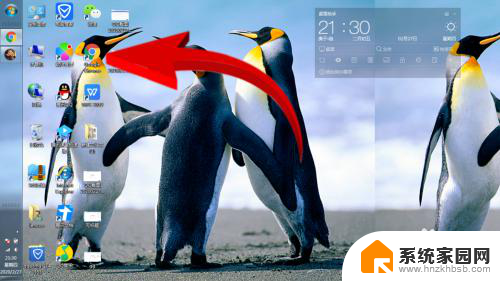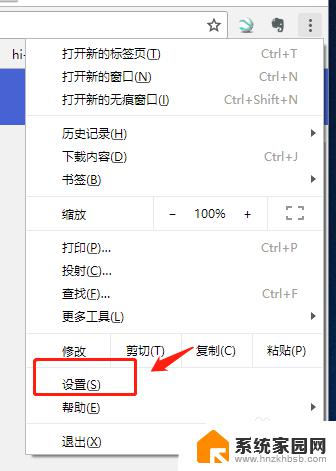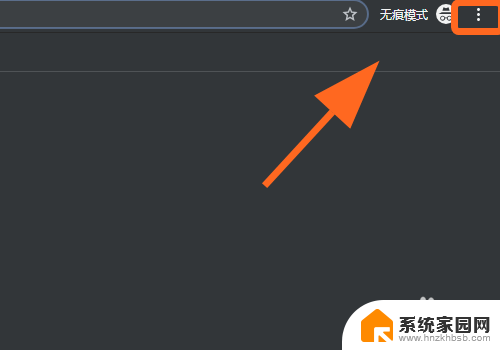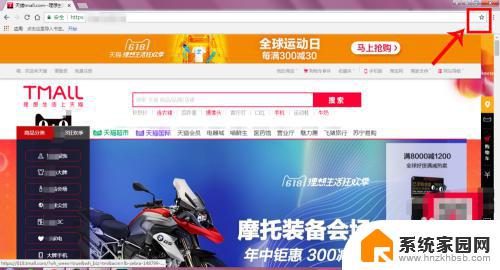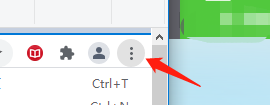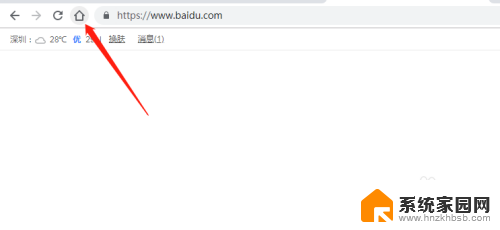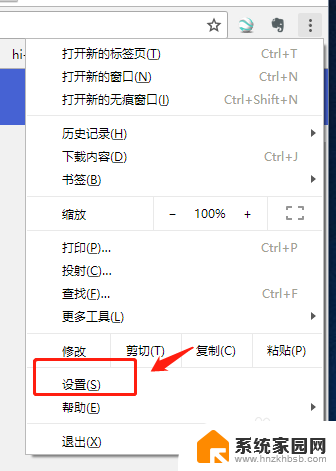谷歌浏览器怎么打开网页时跳新的界面 谷歌浏览器如何设置打开网址为新页面
谷歌浏览器怎么打开网页时跳新的界面,如今谷歌浏览器已成为广大用户上网冲浪的首选工具之一,有时我们可能希望在打开新网页时能够以新的界面展示,而不是在当前页面覆盖原有内容。如何设置谷歌浏览器以实现这一功能呢?在本文中我们将探讨如何在谷歌浏览器中设置打开网址为新页面,为用户提供更加便捷、高效的上网体验。
操作方法:
1.默认装好谷歌浏览器,通常点击网页中的理解,是在原有的页面覆盖原有打开新的页面,很多人不太习惯。要达到目的很简单,使用快捷键,但不一定所有的人都喜欢,因为还要再点击一下。不知为何,谷歌浏览器本身的设置是没有这个选项的。
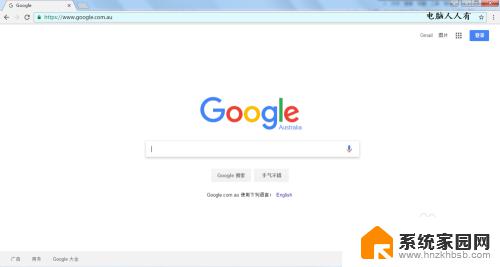
2.其实,谷歌浏览器已经给了新打开网页的快捷键→点击Ctrl键(不松手)再点击连接。就会直接打开新的网页窗口。缺点是,打开的网页标签是在后台,还要再点击一下标签,页面才能到前面。
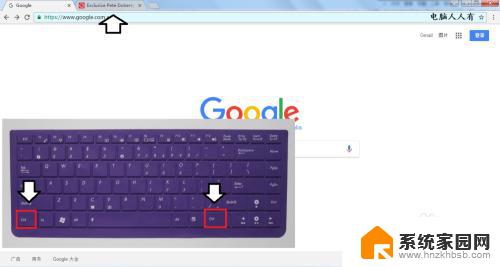
3.还有一个方法是,不用按任何键,只要使用的鼠标有中轴滚轮,使用它点击网页上的连接也会直接打开新的标签网页。缺点同上(还要点击一下才能见面)。
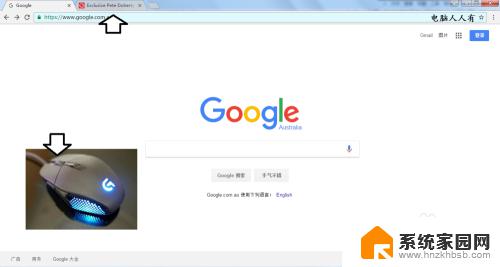
4.除此之外,网上还有使用插件来解决这个问题的。因为这个插件加载了广告,已经被谷歌官网下架了,也有用户自行将其广告的功能废了。下载,解压,再将破解版的Neat_Bookmarks_0.8.9.crx文件拖拽到谷歌浏览器内,该插件就会自行安装了。百度云分享:http://pan.baidu.com/s/1eRDDlBW
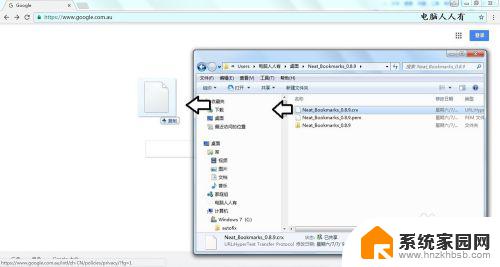
5.那么是否有不使用快捷键、鼠标中轴,或安装插件的方法呢?有的,但是。还是要使用谷歌的搜索引擎(默认安装好之后打开浏览器就是谷歌官网页面)→在搜索框中输入:设置→按回车键搜索一下。
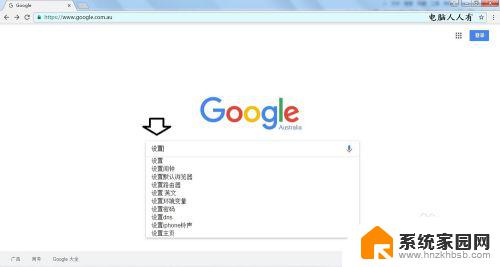
6.设置→搜索设置。
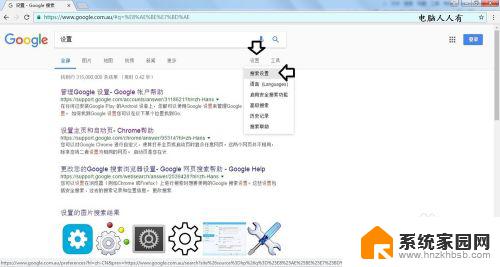
7.结果打开方式→勾选:在新的浏览器窗口中打开所选的每条搜索结果。
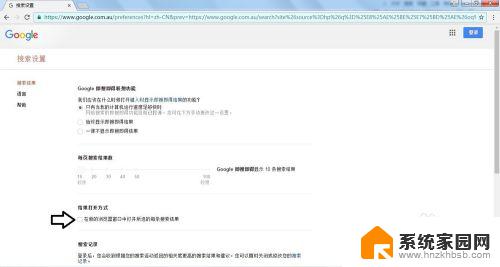
8.再将网页往下拉→保存即可。
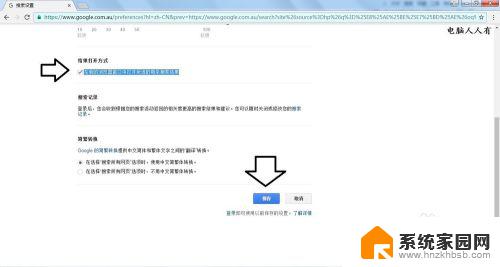
9.弹出确认提示→确定。
此法的好处是,无需安装插件,只要去除选中设置对勾,谷歌浏览器又会回到默认设置。还有,打开的页面是在前台的,无需再去点击一下标签了。虽然简单,但很实用。

以上就是谷歌浏览器打开网页时跳新的界面的全部内容,如果你遇到这种现象,请不妨根据小编的方法解决,希望这些方法能够对大家有所帮助。